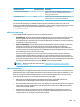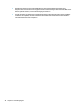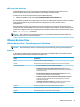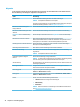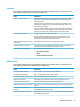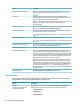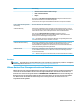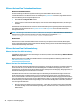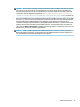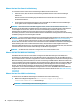HP ThinPro 7.1 Administrator's Guide
Option Beschreibung
● Inhalte des Fensters beim Verschieben anzeigen
● Menü- und Fensteranimation
● Designs
Die Auswahl von Vom Client bevorzugte Einstellungen ermöglicht dem VMware Horizon
View Client die Auswahl der zu verwendenden Optionen.
Sie können auch Ihren eigene benutzerdenierte Kombination von Optionen auswählen.
Ende-zu-Ende Verbindungs-Health-
Überwachung
Dient zum Aktivieren der Timeout-Options.
Zeitlimit bei Warnung Gibt die Dauer in Millisekunden nach dem Erhalt des letzten Netzwerkverkehrs vom Server
an, bevor der Benutzer eine Warnung zur abgebrochenen Verbindung erhält. Diese Funktion
kann deaktiviert werden, indem Sie die Option löschen oder die Zeit auf Null setzen.
Wenn die Option Dialogfeld mit Warnung anzeigen ausgewählt ist, wird ein
Warnungsdialogfeld angezeigt, wenn dieses Zeitlimit erreicht ist. Andernfalls wird die
Warnung nur in das Verbindungsprotokoll geschrieben.
TIPP: HP empehlt, den Wert des Zeitlimits für Netzwerke, die regelmäßig hoch belastet
oder zeitweise überlastet sind bzw. ausfallen, zu erhöhen.
Zeitlimit bei Wiederherstellung Gibt die Dauer in Millisekunden nach dem Erhalt des letzten Netzwerkverkehrs vom Server
an, die der RDP-Client auf die Wiederherstellung der Verbindung wartet, bevor eine
bestimmte Maßnahme eingeleitet wird. Am Ende dieser Frist versucht der RDP-Client kurz,
erneut eine Verbindung mit der Sitzung aufzubauen.
Zeitlimit bei Fehler Gibt die Dauer in Millisekunden nach dem Erhalt des letzten Netzwerkverkehrs vom Server
an, die der RDP-Client wartet, bevor er aufhört zu versuchen, die Verbindung mit diesem
Server wiederherzustellen.
TIPP: Wählen Sie das Symbol ? neben diesem Feld, um weitere Informationen zu erhalten.
Erweitert
HINWEIS: Informationen zu den beim Bearbeiten einer Verbindung in der Kategorie „Erweitert“ verfügbaren
Einstellungen nden Sie unter Erweiterte Verbindungseinstellungen auf Seite 13.
VMware Horizon View Sitzungen mit mehreren Monitoren
VMware Horizon View unterstützt Multi-Monitor-Sitzungen. Zur Verbesserung der Virtualisierungserfahrung
verwenden die Standard-VMware Horizon View Sitzungen Vollbildmodus und umfassen alle Monitore. Zur
Auswahl einer anderen Fenstergröße wählen Sie Vollbildmodus – Alle Monitore unter dem Protokolltyp des
Desktop-Pools für die Verbindung. Wählen Sie dann eine andere Option aus der Liste für die Fenstergrößen
aus. Wenn Sie das nächste Mal eine Verbindung zu einer Sitzung herstellen, wird das Fenster in der
ausgewählten Größe geönet.
VMware Horizon View 35